Статья была полезной?
На GetCourse можно подключить к аккаунту несколько Telegram-ботов для сообщений.
Один из них обязательно должен быть назначен основным. В чат с этим ботом пользователи будут получать системные уведомления.
Как основной, так и дополнительные боты вы можете выбирать в рассылках и процессах — общение с учениками будет вестись через чат с выбранным ботом.
После подключения Telegram-ботов в аккаунте появится возможность:
- Для учеников — писать в поддержку школы и получать ответы через чаты в Telegram.
- Для сотрудников — отправлять в мессенджер посты (рассылки) и опросы, настраивать автоответы на стандартные вопросы, запускать сценарии (процессы) по клику на выбранную учеником кнопку. Подробности в статье → «Интерактивные возможности Telegram».
- Для всех пользователей — получать системные уведомления в основной бот.
В статье:
Как подключить Telegram-бот к аккаунту
Прежде чем подлючить бота к аккаунту, его нужно создать. О том, как это сделать, рассказываем в видеоролике ниже ↓
Для создания и подключения Telegram-бота:
- Откройте ссылку https://t.me/BotFather в Telegram на мобильном устройстве или компьютере (1).
- Из «Меню» или после ввода знака «/» в командной строке (2) выберите команду /newbot (3).

- Чтобы получить токен (6), необходимый для подключения Telegram к аккаунту, задайте имена бота:
- name (4);
- username (5) — должно оканчиваться на bot.
- Скопируйте токен (6).
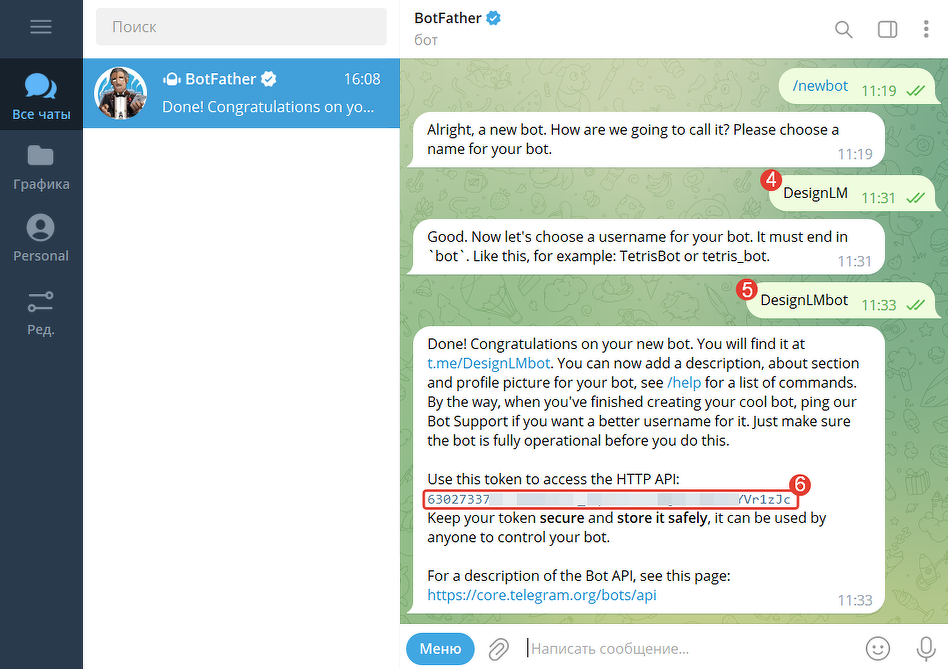
Telegram-бот создан. Подключить его к аккаунту и настроить могут:
- владелец аккаунта;
- сотрудник или администратор с правом «Может настраивать мессенджеры».
Для этого:
- В разделе «Сообщения» — «Telegram» нажмите «Добавить бота» в блоке «Боты для сообщений в Telegram».

- Вставьте скопированный из BotFather токен и нажмите «Добавить».
Важно
Чтобы подключенный к аккаунту Telegram-бот работал корректно, не используйте его в сторонних сервисах.
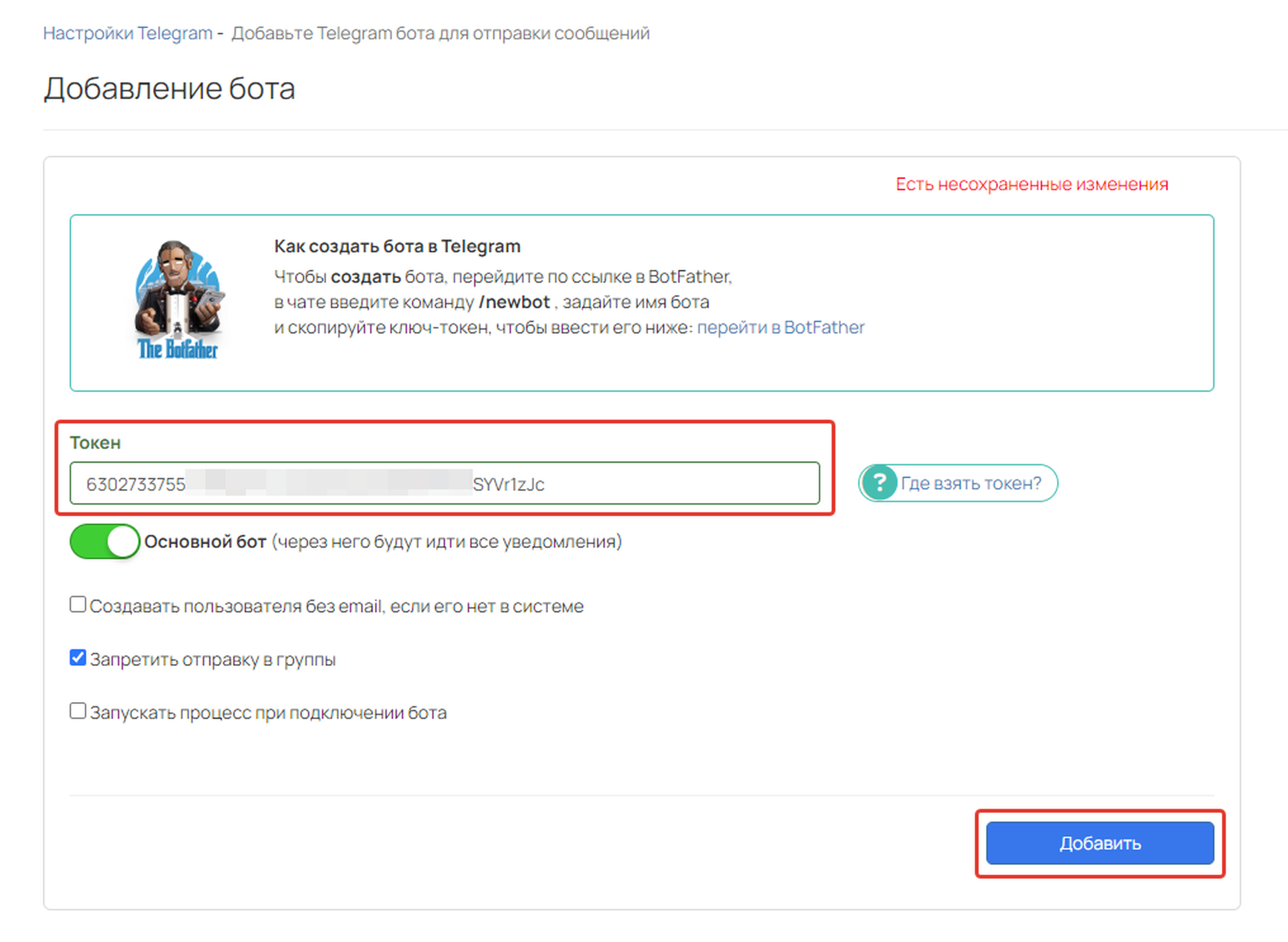
- По необходимости назначьте бот основным — включите селектор «Основной бот» и сохраните изменения.
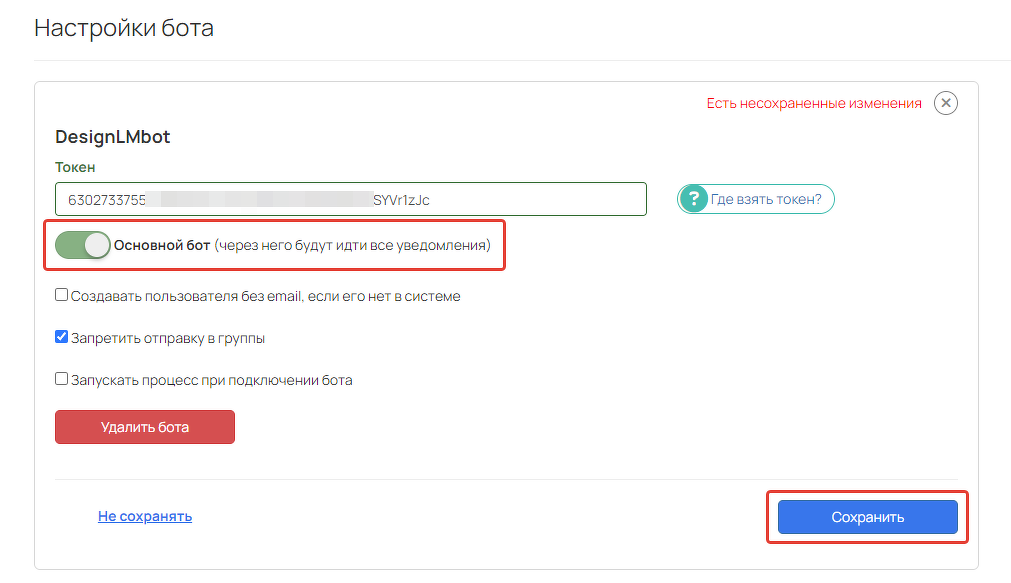
Важно
Если вы подключаете к аккаунту второго и последующих ботов, то пропустите дальнейшие настройки, интеграция с Telegram уже завершена.
Если добавляете в аккаунт первый Telegram-бот, то для завершения настройки выполните шаг 4. Если пропустите его, то пользователи не смогут подключить Telegram.
- Опубликуйте системную страницу для перехода в чат-бот.
Страница опубликуется автоматически, когда к мессенджеру впервые подключится администратор. Для этого:
- В разделе «Профиль» — «Уведомления» на вкладке «Уведомления» нажмите «Подключить Telegram».

- Перейдите в Telegram-бот и нажмите «Запустить».
Telegram-бот привяжется к вашему профилю. В итоге другие пользователи также смогут подключать Telegram. Как это сделать, читайте далее в статье ↓
Обратите внимание
На устройстве, с которого происходит подключение, должно быть установлено приложение Telegram.
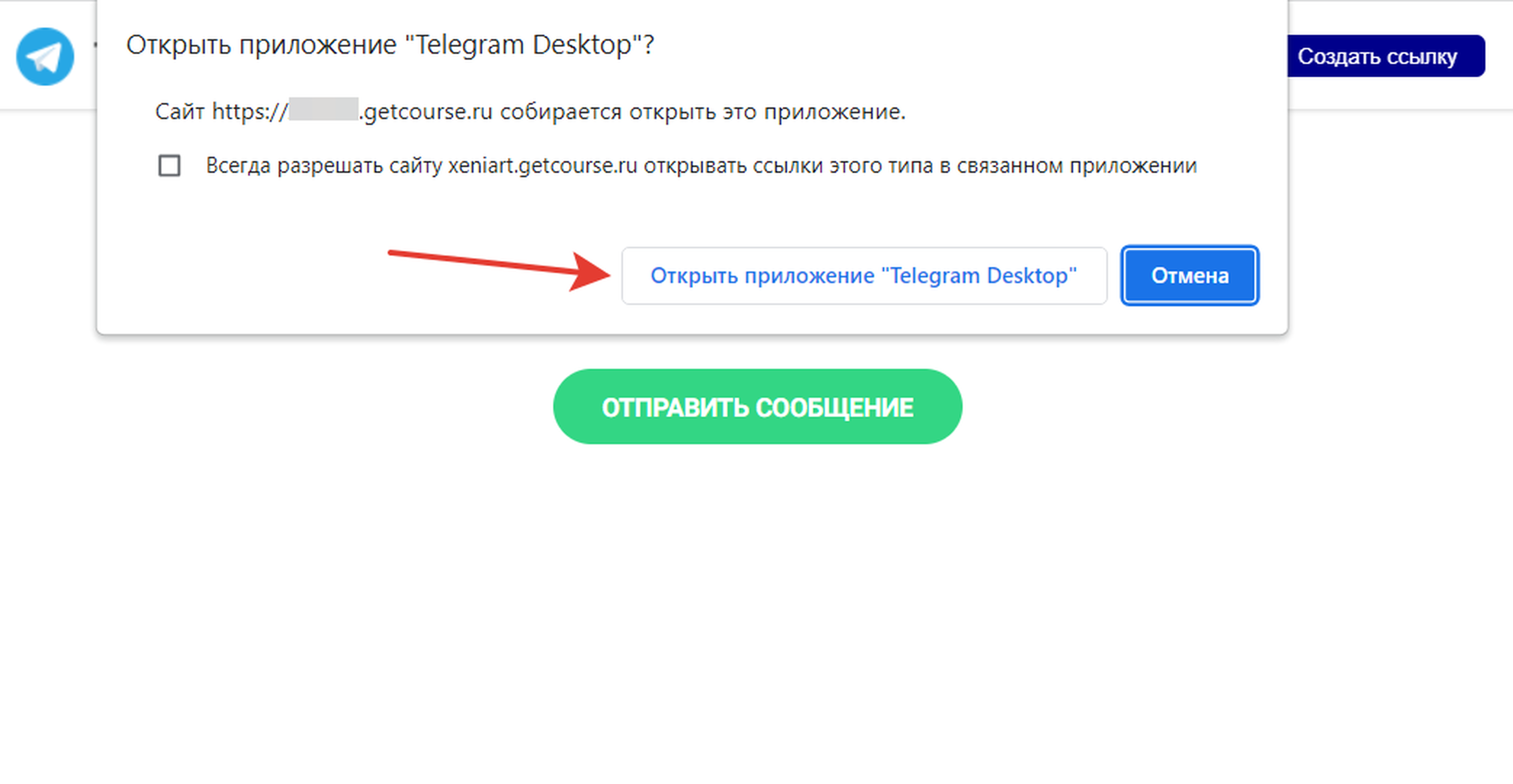
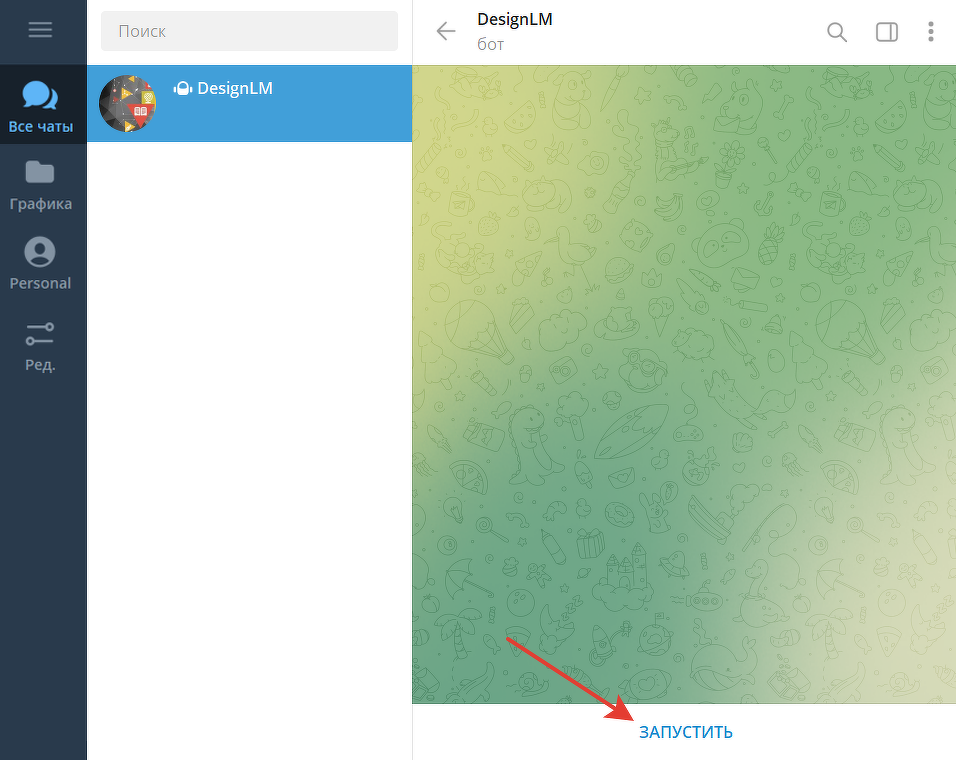
Теперь, когда к аккаунту подключен Telegram-бот для сообщений, появляется возможность добавить и настроить новый бот, который связывает группу в GetCourse и Telegram и позволяет автоматически контролировать доступ участников к этой группе. Подробности в статье → «Автоматический контроль доступа пользователей к группе в Telegram».
Как настроить приветственные сообщения в Telegram
Вы можете настроить приветственные сообщения, которые бот будет автоматически отправлять пользователям при подключении.
Для этого:
- Нажмите на бота в общем списке.
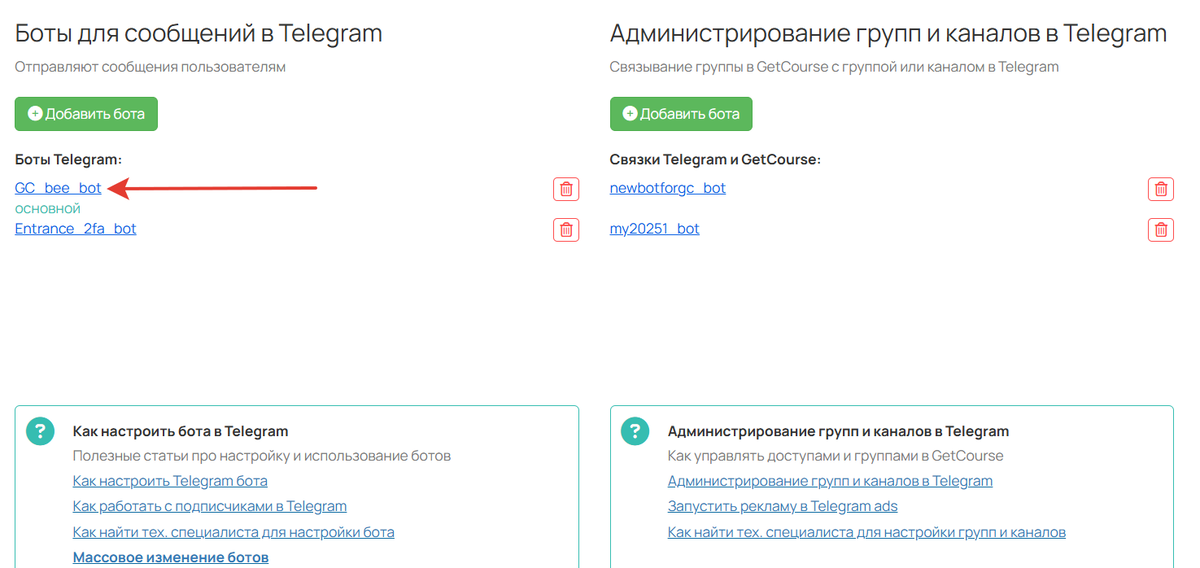
- Раскройте настройки приветственных сообщений.
- Измените необходимые тексты и сохраните настройки.
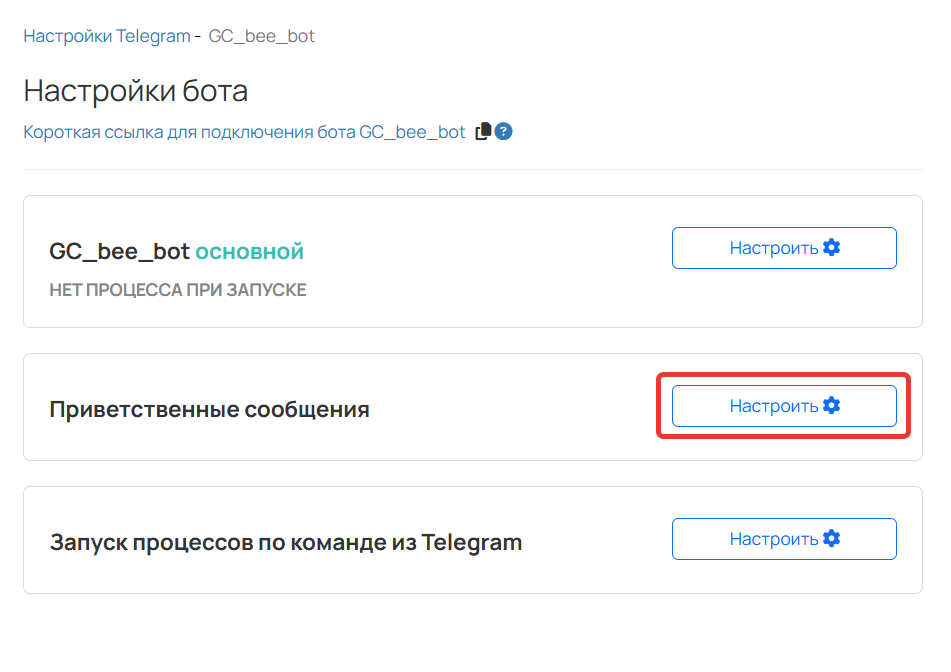
Перейдите в настройки
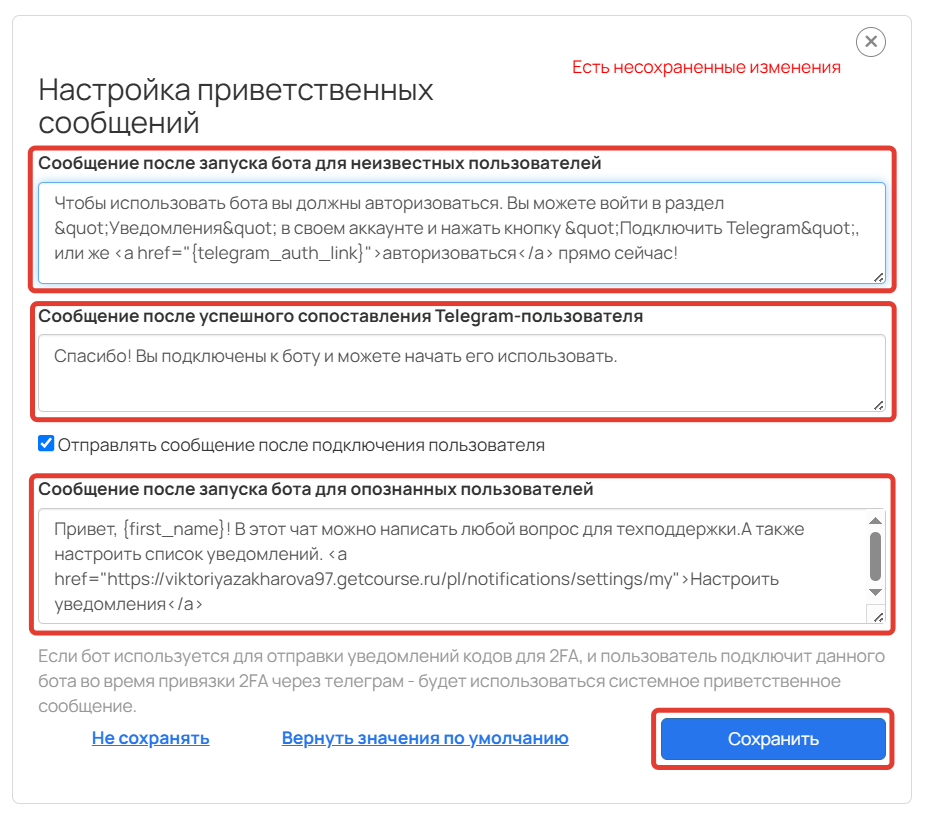
Настройте тексты и сохраните настройки
«Сообщение после запуска бота для неизвестных пользователей» — такое сообщение придет при подключении тем, кто попал в бота неавторизованным. Например, новый пользователь, который нажал на кнопку входа через Telegram без заполнения формы регистрации.
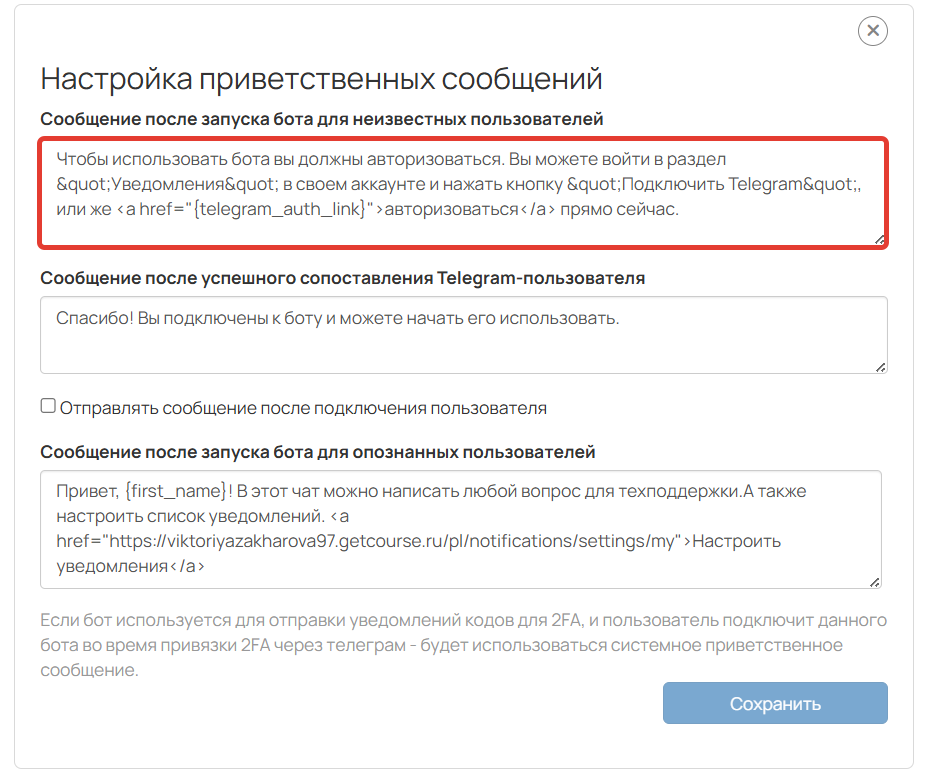
Сообщение для неизвестных пользователей
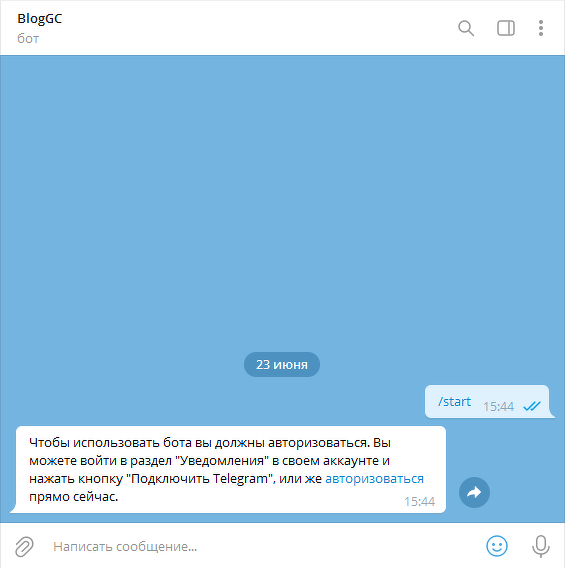
Сообщение для неизвестных пользователей
По умолчанию в тексте сообщения есть переменная {telegram_auth_link}, обернутая тегами в ссылку. С её помощью пользователь сможет перейти на страницу входа и авторизоваться/зарегистрироваться.
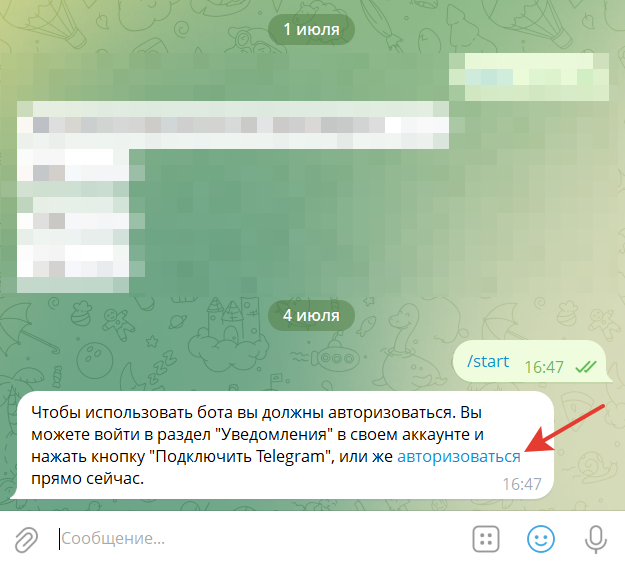
Пользователь может авторизоваться по ссылке
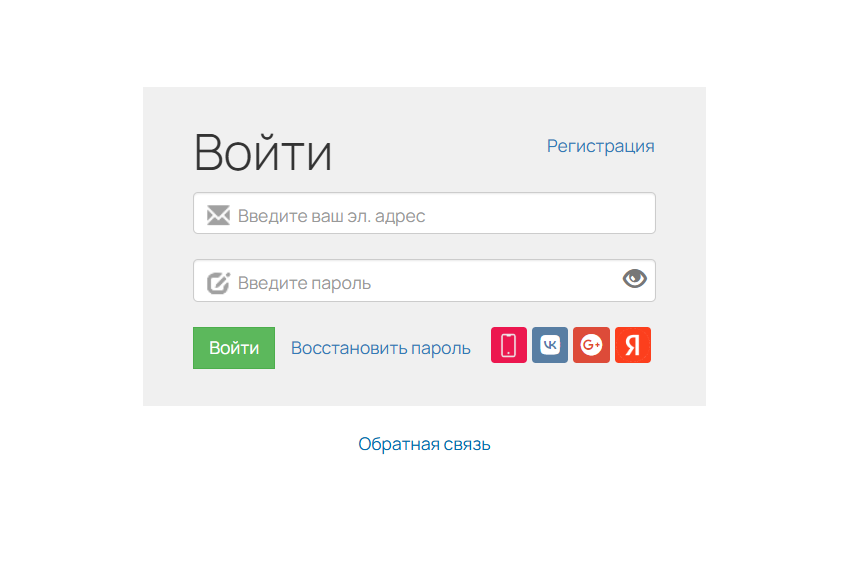
Страница входа
После регистрации или авторизации откроется окно подключения к Telegram. Если пользователь подтвердит подключение, то Telegram будет привязан к его профилю, а бот отправит ему сообщение после успешного сопоставления Telegram-пользователя.
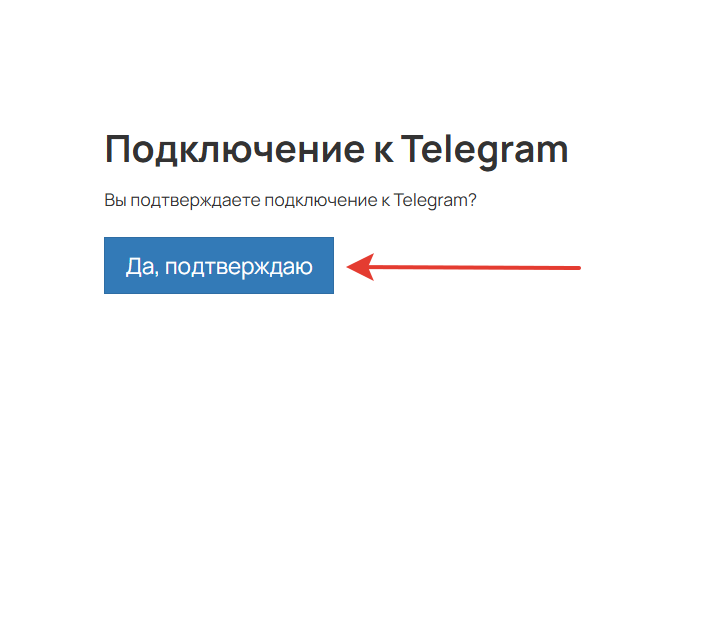
Подключение к Telegram

Cообщение после успешного сопоставления
Telegram-пользователя
«Сообщение после запуска бота для опознанных пользователей» — такое сообщение придет при подключении тем, кто попал в бота авторизованным.
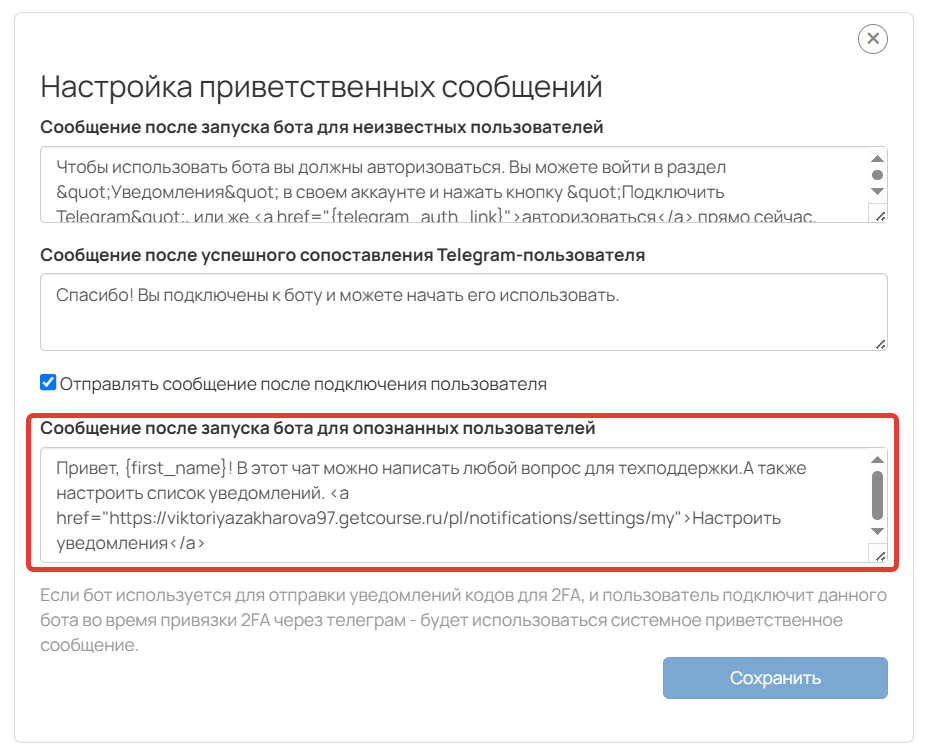
«Сообщение после запуска бота для опознанных пользователей»
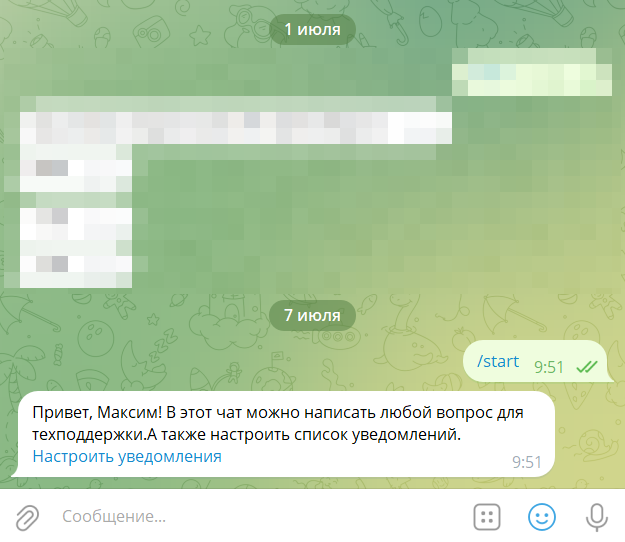
«Сообщение после запуска бота для опознанных пользователей»
Если вы не хотите, чтобы авторизованные пользователи при подключении бота получали это сообщение, то выключите опцию «Отправлять сообщение после подключения пользователя» и сохраните настройки.
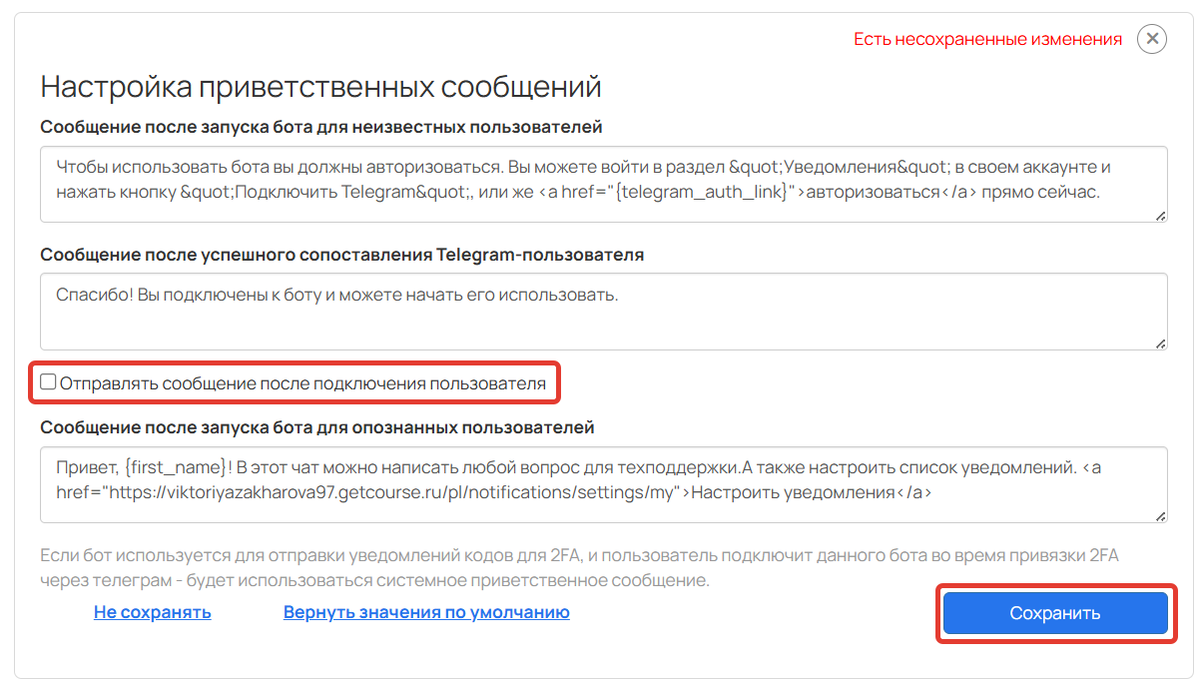
Опция «Отправлять сообщение после подключения пользователя»
Обратите внимание
На авторизацию учеников через Telegram влияет опция «Создавать пользователя без email, если его нет в системе» в настройках Telegram-бота.
Если галочка установлена, при подключении Telegram пользователю без дополнительных действий будет создан новый профиль с технической почтой вида @telegram.
Подробнее о том, как заменить техническую почту ученика на реальную, читайте в статье → «Пользователи с технической почтой».
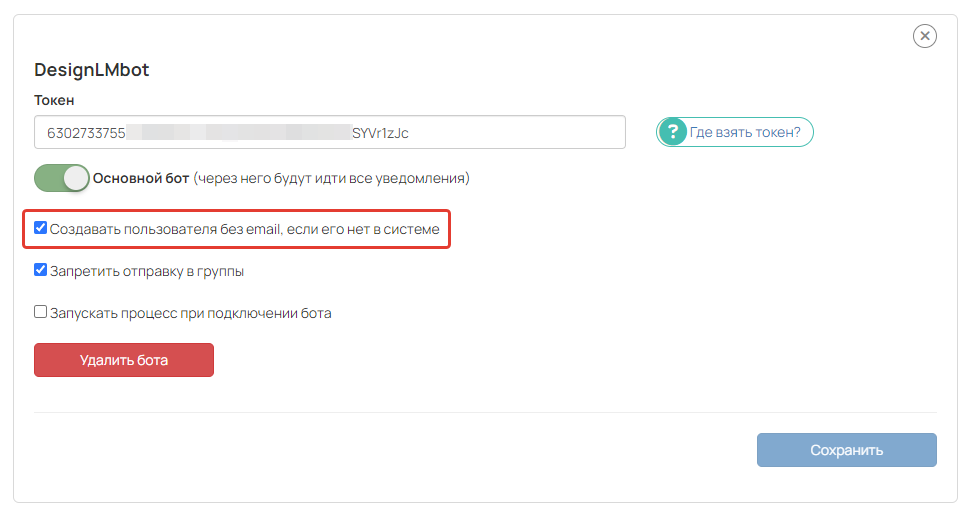
Создание пользователя без email
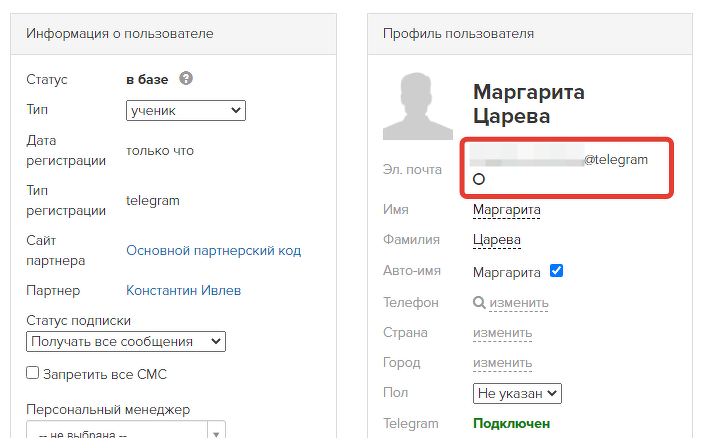
Пример пользователя с технической почтой
Как изменить Telegram-бот в рассылках и процессах
Если к аккаунту подключено несколько Telegram-ботов, вы можете массово заменить один бот на другой во всех процессах и рассылках. Такое действие может потребоваться, если вы:
- добавили в аккаунт новый бот и теперь хотите перевести существующие рассылки на него;
- хотите удалить бот из аккаунта и заменить его новым;
- переподключили один и тот же бот в аккаунте (в этом случае действующие ранее рассылки с его использованием перестанут отправляться).
Чтобы заменить бот:
- В разделе «Сообщения» — «Telegram» нажмите «Массовое изменение ботов».

- Укажите боты для замены и нажмите «Запустить миграцию».

Важно
Не изменяйте рассылки и процессы, в которых используются Telegram-боты для замены, пока миграция не примет статус «Успешно».
Проследить за выполнением действия и отменить замену ботов можно в таблице снизу.
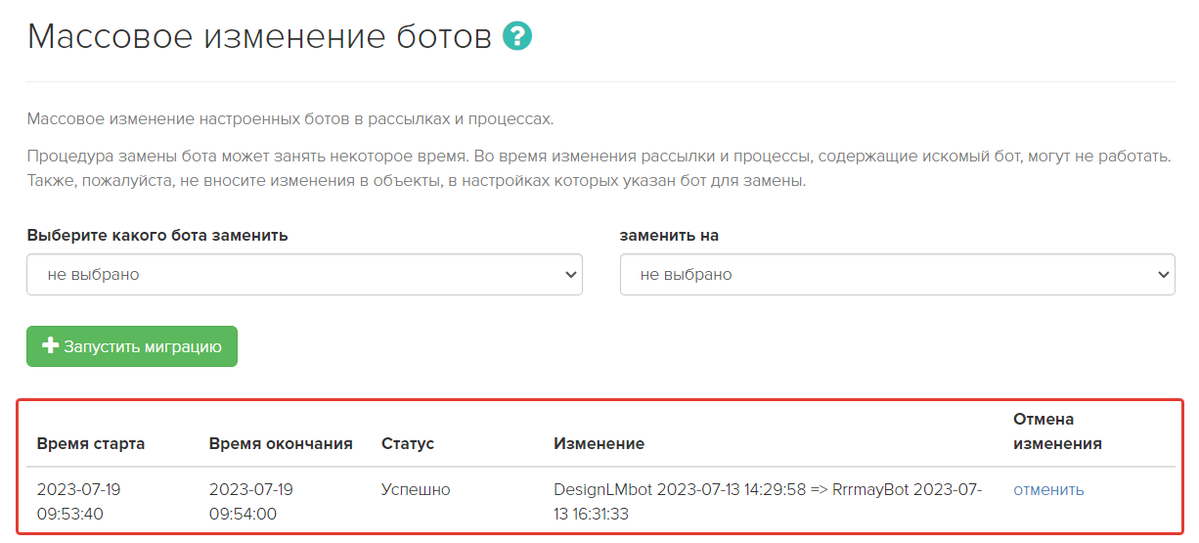
Как пользователь может привязать Telegram к профилю
Чтобы общаться через мессенджер, пользователю нужно привязать Telegram к своему профилю в вашем аккаунте GetCourse. Если к аккаунту подключено несколько Telegram-ботов, то каждый из них привязывается по отдельности.
Привязать основной бот можно 3 способами:
- По кнопке «Подключить Telegram» в разделе «Профиль» — «Уведомления».
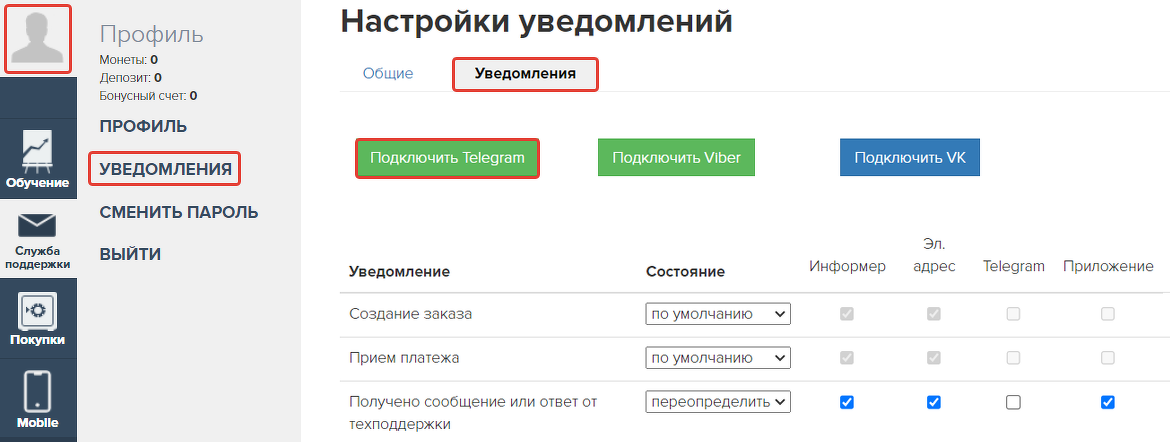
- По короткой ссылке вида
https://доменный_адрес_школы/tlgrm. Подробнее этот способ рассматривается в отдельной статье → «Подключение Telegram по короткой ссылке». - По кнопке «Войти через Телеграм», если в ее настройках выбран основной бот. Как это сделать, рассказали в статье → «Кнопка входа через Telegram и учет UTM-меток при регистрации».
Привязать дополнительный телеграм-бот можно:
- По кнопке «Войти через Телеграм».
- По индивидуальной короткой ссылке. Где взять такую ссылку, рассматриваем в статье → «Подключение Telegram по короткой ссылке».

Посмотреть и удалить все привязки можно в профиле пользователя в блоке «Подключенные Боты Telegram».
Обратите внимание
В карточке пользователя отображается Telegram — «Подключен», если привязан хотя бы один Telegram-бот.

Обратите внимание
В некоторых ситуациях пользователь может подключить к своему профилю на GetCourse не личный Telegram-аккаунт, а Telegram-группу. При этом со стороны Telegram действуют более строгие лимиты на количество сообщений, которое можно отправить в группу.
Чтобы лимиты для групп не повлияли на работу вашего Telegram-бота, рекомендуем в его настройках включить опцию «Запретить отправку в группы».
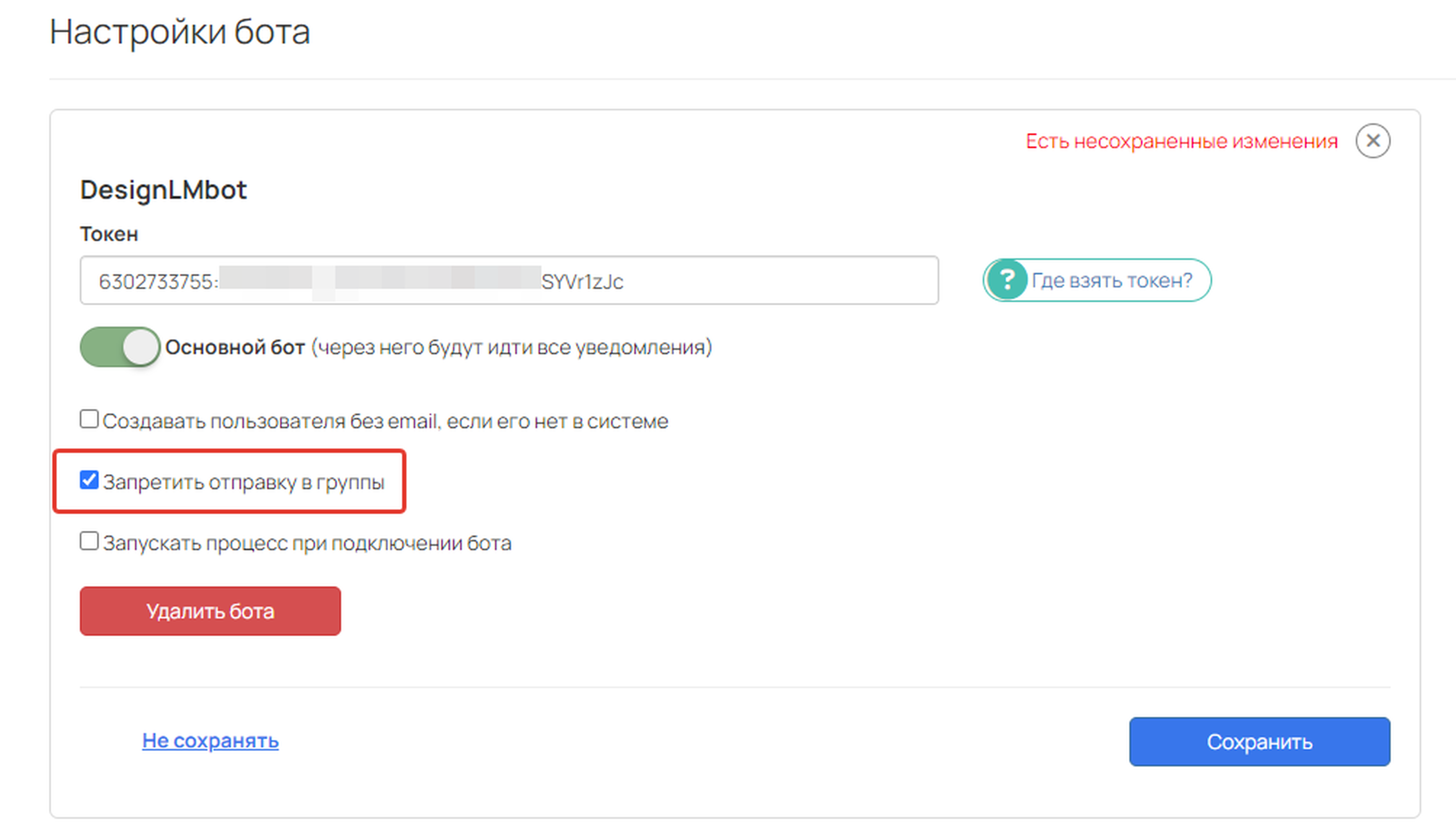
Почему бот приветствует другого пользователя при попытке подключения
В некоторых случаях при попытке подключения Telegram-бот не требует запуска.
При отправке команды /start бот отправляет приветственное сообщение. При этом имя в сообщении отличается от имени пользователя, который настраивает привязку.
В профиле пользователя после выполненных действий статус подключения не меняется.


Причина возникновения такой ситуации в том, что пользователь вместо обычной ссылки для подключения вида https://доменный_адрес_школы/tlgrm получил персонализированную ссылку с учетными данными сотрудника аккаунта.
Такая ссылка содержит параметр start и чаще всего формируется, когда сотрудник сначала переходит по ссылке для подключения в настройках Telegram-бота, а потом отправляет пользователю содержимое адресной строки открывшейся страницы.


Важно
Чтобы корректно скопировать ссылку для подключения, сотруднику нужно воспользоваться иконкой для копирования справа от текста.
В этом случае ссылка не будет преобразована в персональную.

Важно
У администратора, который передал персональную ссылку, в профиле будет отображаться несколько настроенных подключений. Их необходимо удалить и настроить подключение повторно через личные настройки уведомлений.


Как настроить уведомления через Telegram
В аккаунте на GetCourse вы можете настроить получение системных уведомлений в Telegram. О том, как это сделать, рассказываем в видеоролике ниже ↓
Чтобы включить/выключить определенный тип уведомлений в Telegram:
- Перейдите в раздел «Профиль» — «Уведомления».
- Отметьте нужные пункты флажком и сохраните изменения.
Важно
Уведомления приходят в основной Telegram-бот. Пользователю нужно подключить его, чтобы получать системные сообщения.

Обратите внимание
Чтобы получать в Telegram уведомления о новом сообщении в техническую поддержку, сотрудник или администратор должен быть дополнительно задан в качестве исполнителя или супервайзера в отделе, в который направляется сообщение.

Подробнее с настройками уведомлений вы можете ознакомиться в отдельных статьях:
Как общаться с учениками в Telegram
Если к вашему профилю подключен основной бот и настроены уведомления в Telegram, то вы можете отвечать пользователям прямо из этого Telegram-бота.
Чтобы ответить пользователю, выберите команду «Ответить» и отправьте сообщение.

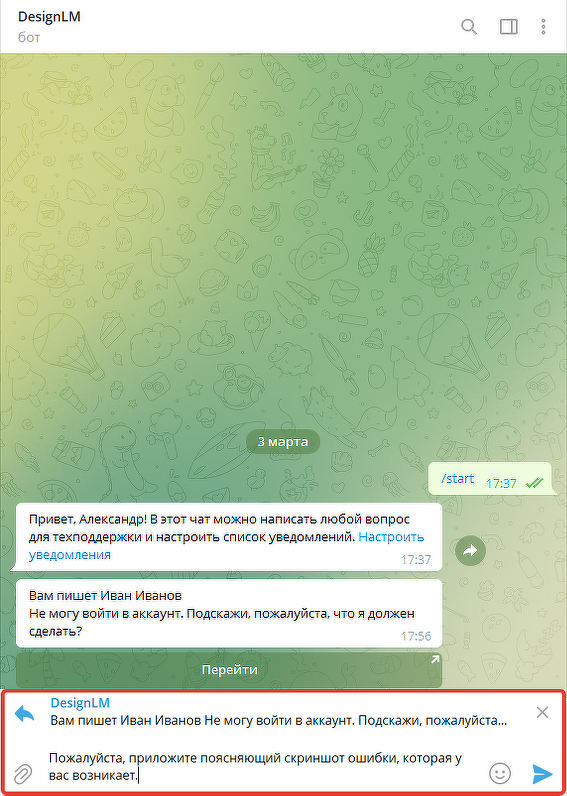
Ответ автоматически отправится клиенту в тот канал связи, через который от него было получено последнее на текущий момент сообщение. Также письмо продублируется в его профиль и во входящие сообщения на GetCourse.

Сообщение, отправленное в качестве ответа через Telegram
Когда у пользователя подключен основной Telegram-бот и включено получение уведомления «Получено сообщение или ответ от техподдержки» данным транспортом, то ответ также будет направлен в чат с этим ботом. Но если пользователь изначально отправлял сообщение в поддержку через Telegram, то дополнительное уведомление ему приходить не будет.
Таким образом, менеджеры могут получать уведомления о новых заказах или обращениях клиентов и быстро отвечать на них через Telegram. В свою очередь, клиенты могут задавать вопросы в чате Telegram после подключения бота к профилю.
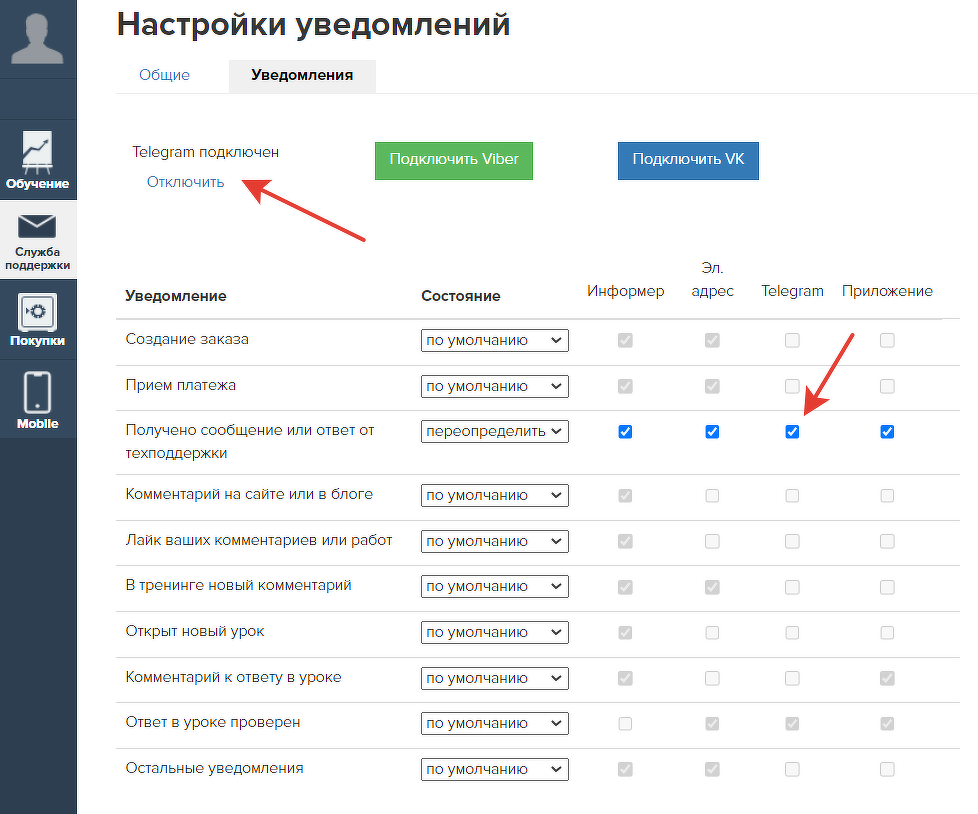
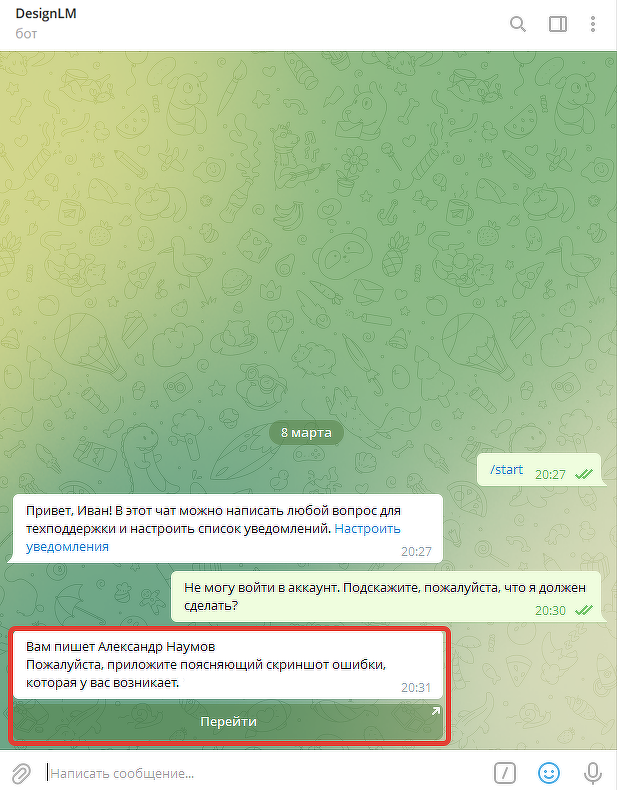
О других возможностях работы с подписчиками в Telegram вы можете узнать из → следующей статьи.
Как удалить Telegram-бот из аккаунта
Если какой-либо бот для вас уже неактуален, вы всегда можете удалить его из аккаунта.
Важно
- Перед удалением бота из аккаунта замените его в рассылках и процессах на другого, чтобы отправка писем не прерывалась. Как сделать это массово, описано в разделе выше [перейти ↑].
- Если удаляете основной Telegram-бот, сначала назначьте основным нового, чтобы пользователи продолжили получать системные уведомления в Telegram.
Удалить подключенный к аккаунту бот можно 2 способами:
- В общих настройках Telegram, нажав на иконку
напротив бота.
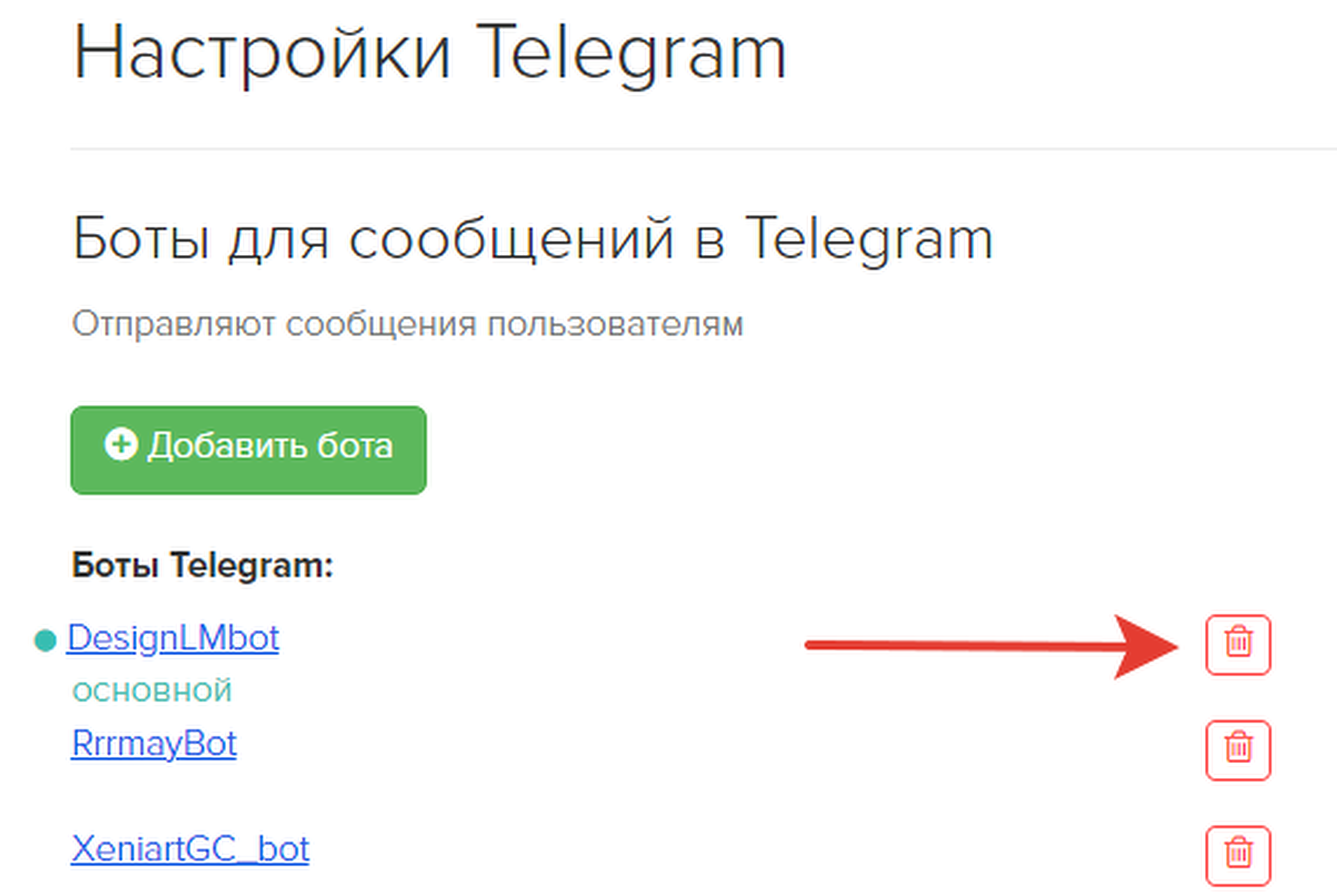
- В настройках бота, нажав на кнопку «Удалить бота».
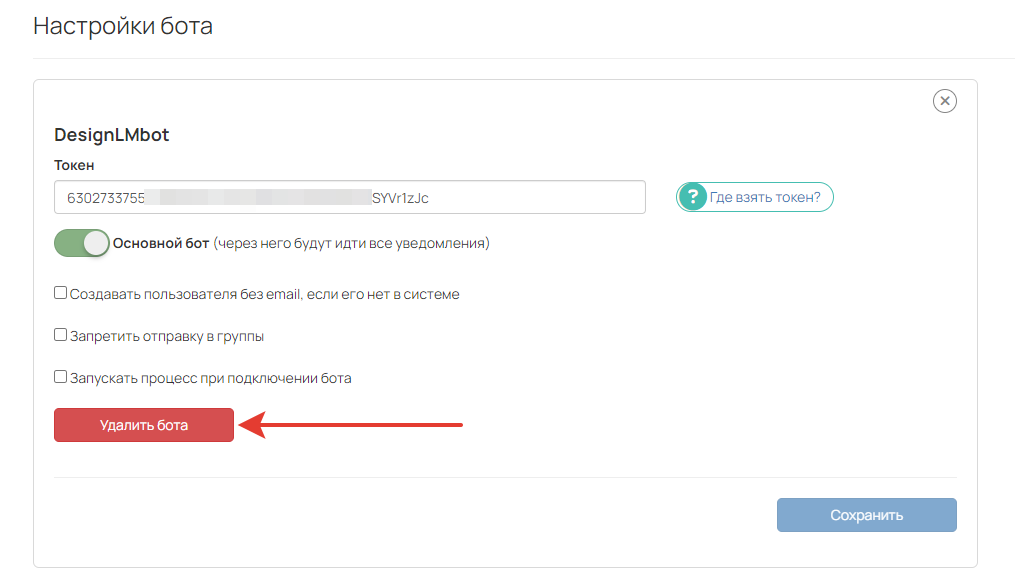
Удаление бота из его настроек
В следующей статье читайте о том, как отправлять рассылки с помощью подключенного Telegram-бота → «Рассылки через Telegram».

авторизуйтесь
Создание бота через BotFather в Telegram бесплатно.
Если вы имеете в виду кнопки или постоянную клавиатуру, вы можете прочитать о них подробнее в данной статье https://getcourse.ru/blog/275913#button .
Если вы имели в виду что-то другое, напишите, пожалуйста, нам в техподдержку https://getcourse.ru/contacts .
Напишите, пожалуйста, в нашу техподдержку https://getcourse.ru/contacts . В сообщении приложите скриншот того, что вы имеете в виду.
Напишите, пожалуйста, в нашу техподдержку https://getcourse.ru/contacts . В сообщении опишите подробнее вашу ситуацию: какого рода сообщения и от какого профиля вы пытаетесь отправлять? Приложите ссылку на ваш аккаунт.
Чтобы получать сообщения и уведомления данным транспортом, пользователь должен быть зарегистрирован в вашем аккаунте, а также к его профилю должен быть привязан профиль в Телеграм: https://skr.sh/sJGA7Mpjdod?a .
Для детального анализа ситуации напишите, пожалуйста, по данному вопросу в техподдержку https://getcourse.ru/contacts , приложив ссылку на рассылку и на пользователя, которому не было отправлено сообщение.
Ответили в рамках технической поддержки.
Ответили на ваш вопрос в рамках технической поддержки.
Для анализа ситуации пришлите, пожалуйста, к нам в службу поддержки https://getcourse.ru/contacts ссылку на рассылку, а также скриншот полученного сообщения в Telegram.
Ответили на ваш вопрос в рамках технической поддержки.
Напишите, пожалуйста, в техподдержку https://getcourse.ru/contacts , приложив ссылки на страницы и виджет.
Пожалуйста, направьте запрос с подробным описанием задачи в службу поддержки: https://getcourse.ru/contacts
Уточните, о каких событиях и при каких условиях планируется отправлять сообщения.
В настройках вы или ваш сотрудник должны быть исполнителем. После этого всё должно заработать 👋
В зависимости от специфики задачи вы можете использовать блок с Формой обратной связи - https://getcourse.ru/blog/457276 или Ленту комментариев - https://getcourse.ru/blog/275816
Блок назначить вплывающим: https://getcourse.ru/blog/293029
Добавить кнопку https://skr.sh/sCFQpSNzJPe с действием Показать всплывающий или скрытый блок. Пример https://skr.sh/sCF8OkEvjno
В случае появления дополнительных вопросов, пожалуйста, направьте запрос с подробным описанием задачи в службу поддержки: https://getcourse.ru/contacts
Для возможности детальной проверки ситуации, пожалуйста, направьте запрос в службу поддержки: https://getcourse.ru/contacts
Укажите ссылки на сотрудников. Уточните, какие типы уведомлений (о каких событиях) планируется отправлять?
Если вы настраиваете процесс, который должен запускаться при подключении к telegram-боту https://getcourse.ru/blog/275852#zap1, то верно процесс должен быть отключен. Задача по нему будет создаваться сразу после подключения пользователя. Автоматическое создание задач в самом процессе настраивать не нужно
Если речь идет о другой вашей задаче, то о том, какой тип проверки в процессе выбрать, вы можете узнать в нашей статье: https://getcourse.ru/blog/275873
Или вы можете написать нам в техническую поддержку https://getcourse.ru/contacts
Однако, ранее в третьем пункте инструкции показывалось как установить название "name" бота, которое будет отображаться пользователям в шапке мессенджера при переходе к боту. Это название можно изменить с помощью команды /setname
Если мне не удалось ответить на ваш вопрос, опишите, пожалуйста, вашу ситуацию более подробно нам в техподдержку https://getcourse.ru/contacts. Пришлите, пожалуйста, поясняющие скриншоты ваших действий.
Процесс можно запускать автоматически при подключении пользователя к боту, если в настройках Telegram в вашем аккаунте стоит соответствующая галочка: https://skr.sh/sAn1Bijii4E . Кроме того, в настройках телеграм-бота вы можете добавить сообщения, при получении которых от пользователя, система будет запускать выбранный вами процесс по пользователям. Подробнее об этом в статье https://getcourse.ru/blog/275852 .
Если в Telegram-бот, который подключен к вашему аккаунту GetCourse https://getcourse.ru/blog/298457 , напишет пользователь, не авторизованный в вашем аккаунте GetCourse, он увидит просьбу авторизоваться https://skr.sh/sAXw13gsYwJ . Его сообщения до авторизации не будут видны в вашем аккаунте в разделе Входящие.
Вы можете включить в настройках Telegram опцию "Создавать пользователя без email если его нет в системе" https://skr.sh/sAX9UxoB28Y . Тогда неавторизованные и не зарегистрированные пользователи при написании сообщения в бот будут добавляться в список пользователей с технической почтой @telegram https://getcourse.ru/blog/276164 и их сообщения будут видны в разделе Входящие.
Ответили вам через техподдержку. Дальнейшую переписку по этому вопросу также можно вести через техподдержку.
преподавателю в телеграм-бот приходят уведомлениях об ответах учеников на урок,но когда преподователь отвечает на сообщение в телеграме,ученику нигде,ничто не приходит
Помогите разобраться, пожалуйста
Напишите, пожалуйста, по этому вопросу в нашу техническую поддержку https://getcourse.ru/contacts . В обращении укажите ссылку на пример ученика, которому не приходят уведомления, и ссылку на один из таких уроков.
Настройка интеграции с Telegram не зависит от подключения домена в аккаунте.
На текущий момент вижу, что переписка по данному вопросу уже ведется в рамках технической поддержки.
Обычно, подобная ситуация может происходить в случае, если на вашем устройстве, на котором производится подключение к Telegram (нажимается кнопка), не установлено или не настроено само приложение Telegram. Проверьте, пожалуйста.
Обратите внимание, что при подключении Telegram сообщения пользователям (в том числе рассылки https://getcourse.ru/blog/275913) будут приходить от имени бота Telegram в чат с данным ботом.
Отправлять рассылки пользователям, проходящим обучение в разных тренингах, можно будет разные, выбрать условие для рассылок Telegram можно будет по аналогии с рассылками на e-mail http://joxi.ru/MAj0pjqH1YMdqm .
Если подразумевается, что пользователи должны состоять в одной группе Telegram, в которой данные пользователи смогут общаться, можно использовать функционал автоматического контроля доступа к группе Telegram, описанный в статье https://getcourse.ru/blog/276126 .
Однако в данном случае можно будет использовать только одну группу Telegram для всех пользователей.
Для более подробных рекомендаций вы можете обратиться в нашу поддержку https://getcourse.ru/contacts.
Ответили вам в рамках технической поддержки.
Получили ваш запрос в техническую поддержку. Ожидайте, пожалуйста, ответа специалиста.
Мессенджер Telegram пользователь может подключить во вкладке «Профиль» — «Уведомления», нажав кнопку «Подключить Telegram».
Кроме этого, для подключения пользователей к Telegram можно использовать другой способ — переход по короткой ссылке https://домен.ru/tlgrm.
Автоматическое подключение мессенджера не предусмотрено.
Вопрос о подключении Telegram к профилю рассмотрен в статье https://getcourse.ru/blog/302907
1) преподавателю в телеграм-бот не приходят уведомлениях об ответах учеников на урок(хотя и телеграм подключен и галочка на такие уведомления стоит)
2) когда пишут в бот как в тех-поддержку, мне на геткурс сообщения приходят, а в бот - нет, хотелось бы видеть и там и там
Помогите разобраться, пожалуйста
Ответили вам в рамках технической поддержки.
Хочу подключить бот и сделать такие настройки, чтобы кураторам приходили уведомления в телеграм только об ответах и комментариях от их учеников. Возможно ли это? Перепробовали много вариантов настроек, но пока всё работает некорректно.
Заранее благодарю за ответ
Пожалуйста, направьте запрос с подробным описанием задачи в службу поддержки: https://getcourse.ru/contacts
Укажите какие именно затруднения возникли при настройке. Приложите ссылки на профили сотрудников и тренинги, где они назначены в качестве кураторов.
Подробнее о настройке администрируемой группы Telegram рассказывается в статье: https://getcourse.ru/blog/276126.
Напишите, пожалуйста, по данному вопросу в нашу поддержку https://getcourse.ru/contacts.
В обращении укажите поясняющие скриншоты.
Просто настройте себе соответствующие уведомления транспортом Телеграм https://skr.sh/s2SpEVTZe4z
Для отключения интеграции с Телеграм-ботом, вы можете заполнить поля интеграции некорректными данными, тогда работа с ботом будет невозможна.
Ответили вам через техподдержку.
Токен вам присылает botfather (https://telegram.me/botfather) >> https://yadi.sk/i/1mkN2ufyxiLliA
Данные команды будут доступны в чате с ботом Telegram после подключения его к аккаунту GetCourse. На скриншоте http://joxi.ru/KAgyRBoTE0OMVm представлено стандартное контекстное меню сообщения, дополнительно подключать эти команды не нужно.
Ответить на сообщение в Telegram можно, нажав правой кнопкой мышки на само сообщение, на которое вы хотите дать ответ, выбрать в меню Reply, ввести текст ответа и отправить его.
Ваш вопрос требует более детального анализа. Напишите, пожалуйста, нам в поддержку https://getcourse.ru/contacts и приложите ссылку на ваш аккаунт.
Для того, что бы пользователи могли привязывать свои аккаунты Телеграм к профилю на вашем аккаунте Геткурс, рекомендуем включить возможность авторизации и выключить автоматическое создание профиля без email http://joxi.ru/82Q8N3lcwv5jdm
Обратите внимание на надпись "Bot domain invalid": https://yadi.sk/i/JN9I5F9pMC5Mww - вы ходите в аккаунт не по тому домену, который подключаете.
В личном профиле (вкладка "профиль"/"уведомления") у пользователя появляется кнопка для подключения бота, как это описано в статье https://getcourse.ru/blog/298457
Есть возможность дать пользователю ссылку для подключения https://getcourse.ru/blog/302907
Что бы исключить раскрытие потенциально конфиденциальной информации, ответил вам через поддержку.
На текущий момент такой возможности нет.
Принятие/отклонение заданий осуществляется сотрудником только внутри платформы.
Да, учитель может работать как с ответами, так и с комментариями. Подробнее об этом вы можете прочесть здесь: http://getcourse.ru/blog/276118